
AirDroid Cast安卓版是一款手機投屏軟件,為用戶提供強大的投屏和控制功能,讓用戶可以輕松解決跨地區的投屏會議問題。軟件中內置了非常多強大的功能,可以直接將安卓或者IOS設備的屏幕投屏到電腦上,支持多種投屏方式,用更大的屏幕展現你的內容。

軟件功能
1、跨平臺投屏
應用兼容 Android、iPhone、Windows 和 Mac 等多個系統,可以在Android、iPhone、Windows和Mac上運行,實現手機、平板、電腦之間的投屏。
2、多種投屏方式
提供三種不同的連接方式:無線、AirPlay或USB數據線投屏。可以任意選擇適合的方式進行投屏連接。
3、遠程投屏
局域網內可無限制的免費使用無線投屏功能,也可升級為高級會員,擁有遠程投屏功能,輕松地與遠程設備共享屏幕,便于項目協作、提供反饋和實時修改。
4、遠程控制手機
可以在任意品牌的電腦上,直接遠程控制手機及平板。不管是點擊、打字、刷抖音、逛淘寶,任何需要使用手機完成的事情,都可以直接在電腦上完成。
5、瀏覽器投屏
不需要安裝任何軟件,直接在瀏覽器上打開網頁,就可以跟任何設備分享或者接收屏幕。
6、多臺設備同時投屏
支持5臺設備同時投屏到電腦,可在電腦上享受到多人游戲體驗,當需要進行會議時,還可以直接在電腦上觀看到來自不同參會者的演示文稿。
適用場景
-個人使用
-商務會議
-在線課堂/教育
-直播投屏
-娛樂投屏
-演講投屏
-游戲投屏
-demo演示
如何將手機屏幕鏡像到電腦上
方法一:通過AirDroid 個人版桌面端將手機屏幕投屏到電腦上
在手機上下載安裝AirDroid App,并登錄AirDroid賬號
在電腦上下載安裝AirDroid 個人版桌面端,并登錄同一個AirDroid賬號
打開AirDroid 個人版桌面客戶端,點擊左側菜單欄的第三個遠程控制圖標
選擇對應設備,點擊屏幕鏡像按鈕建立連接
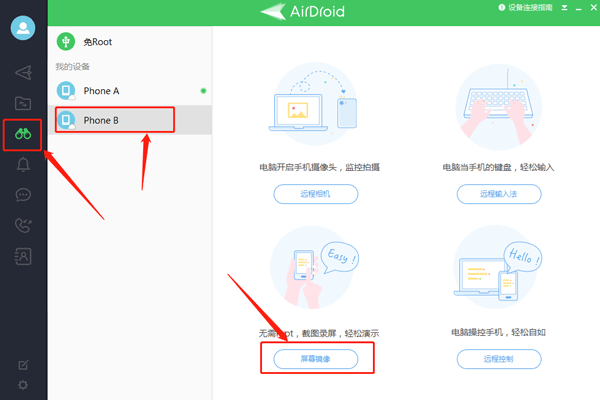
方法二:通過AirDroid 個人版網頁客戶將手機屏幕投屏到電腦上
在手機上下載安裝AirDroid 個人版App,并登錄AirDroid 個人版賬號
訪問AirDroid 個人版Web端,并登錄同一個AirDroid 個人版賬號
點擊屏幕鏡像圖標建立連接
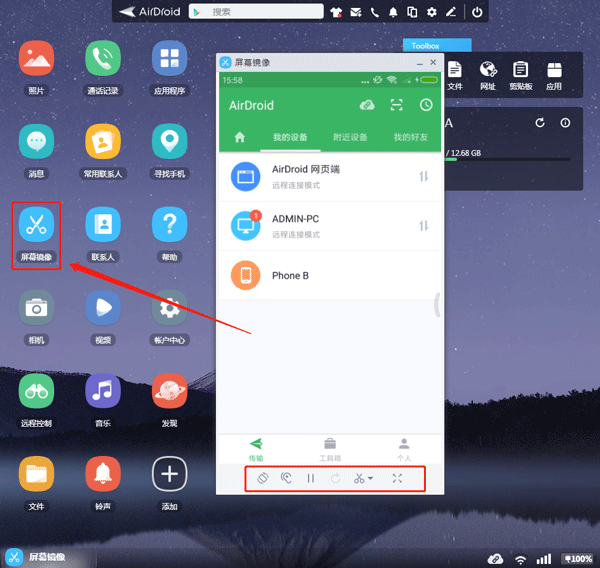
注:
首次使用屏幕鏡像功能時,手機上會出現一個彈窗提示"AirDroid 將開始截取您屏幕上顯示的所有內容”,請勾選“不再提示”,并點擊“立即開始”。如果您的手機上沒有出現彈窗提示,請到手機的設置內,設置>AirDroid>儲存>清除數據,然后卸載并重新安裝AirDroid 個人版.
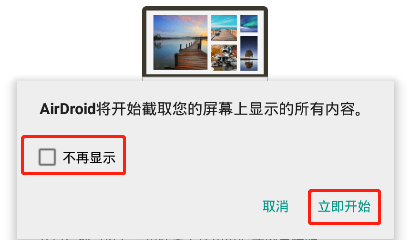
如果您使用的是小米手機,需在手機設置內開啟“后臺彈出界面”權限(設置》授權管理》應用權限管理》選擇AirDroid》“后臺彈出界面”》選擇“允許”)。否則,當AirDroid退到后臺運行時,將無法使用屏幕鏡像功能。
有些特殊設備,例如OPPO, 可能會沒有‘’不再提示”選項,因此您每次使用屏幕鏡像都會出現彈窗提示。
如何投屏到移動設備
AirDroid Cast可以實現將手機、平板或電腦(Windows/Mac)的屏幕投屏到手機上。通過本地/遠程網絡將任何設備屏幕無線鏡像到手機的步驟如下:
第1步:免費下載并安裝AirDroid Cast
兩臺移動設備可以從官方網站、App Store或應用市場上下載AirDroid Cast應用程序。如果需要免費使用,請確保兩臺設備位于同一WiFi網絡下。如果想遠程將其他設備屏幕投屏到移動設備,請登陸高級會員賬號。
第2步:發起投屏請求
在接收設備上:
首先,點擊接收端手機上AirDroid Cast右下角的“接收投屏”。在界面上看到一個二維碼和一組9位數的投屏碼,如下圖所示。

在投屏設備上:
可以手機、平板或電腦上使用AirDroid Cast輸入9位投屏碼或掃描接收端手機上顯示的二維碼。
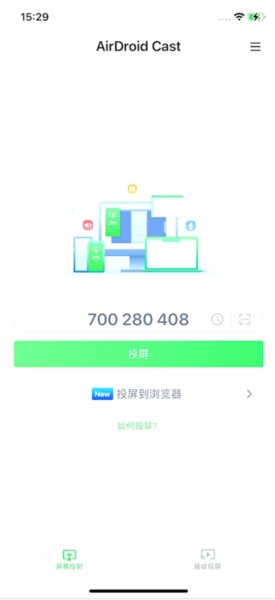
第3步:接收端收到投屏請求
將在接收端收到投屏請求“是否允許設備XXX投屏到當前電腦?點擊“允許”接受請求。選擇“信任此設備,不再詢問我”以防止每次都顯示請求。
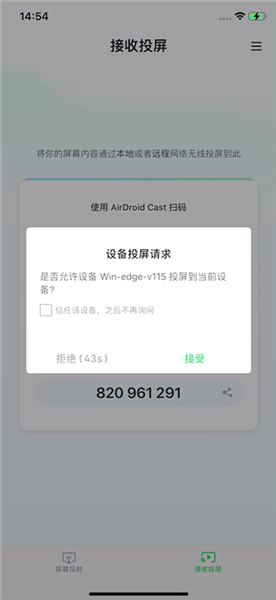
第4步:投屏成功
連接成功后,您的另一臺設備的屏幕將會出現在移動設備上。
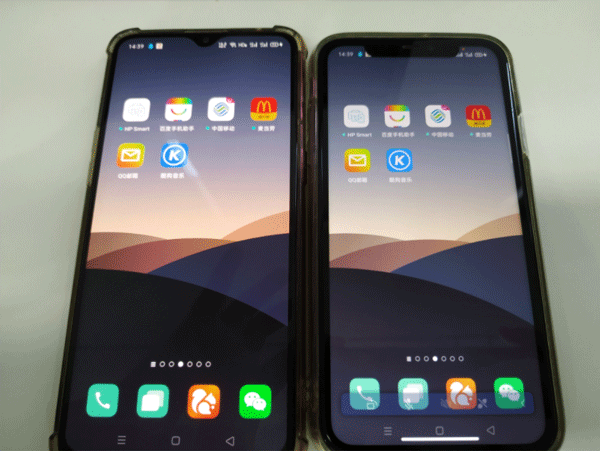
軟件評測
作為一名經驗豐富的技術愛好者,我深深被AirDroid Cast所吸引。它的跨平臺兼容性讓我能夠無縫連接Android、iPhone、Windows和Mac,實現了多設備間的自由切換。我發現其提供的多種投屏方式,無論是無線、AirPlay還是USB數據線,都賦予了我極大的靈活性,可以根據環境需求快速建立連接。使用AirDroid Cast,我體驗到了前所未有的遠程控制便利。不論身處何處,我都能通過電腦遠程操控我的手機,無論是處理工作郵件、瀏覽網頁還是參與線上會議,都變得輕而易舉。特別欣賞其瀏覽器投屏功能,無需額外軟件,只需在網頁上操作,就能與他人共享屏幕,這對于協作和演示來說是巨大的進步。這款應用的性能表現也令人印象深刻。它在局域網內的無線投屏流暢無阻,即使升級到高級會員享受遠程投屏,穩定性依然出色。多設備同時投屏功能,讓我在家庭娛樂和團隊協作中找到了完美的平衡點。安全方面,AirDroid Cast顯然也做足了功課,確保用戶的隱私得到保護,增強了使用過程中的安心感。AirDroid Cast以其創新的功能、出色的用戶界面和強大的跨平臺能力,無疑成為了我日常生活中不可或缺的工具。無論是個人娛樂還是商務應用,它都展示了其無可匹敵的價值,值得每一個追求高效生活的人擁有。
更新內容
v1.1.6.1:
優化體驗,增強穩定性。
v1.1.6.0:
1. 修復已知問題和細節優化,提升了應用的穩定性和用戶體驗。
特別說明
軟件信息
- 廠商:廈門愛爾卓科技有限公司
- 包名:com.sand.aircast
- MD5:74C485C25096AB467C8631DE2F67ABCD
- 備號:閩ICP備2021009244號-4A










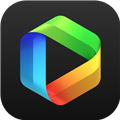




 極米游戲模擬器
極米游戲模擬器
 手機投屏通用
手機投屏通用
 四葫播放器
四葫播放器
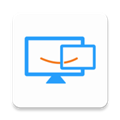 EV擴展屏app
EV擴展屏app
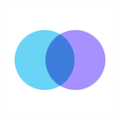 互傳
互傳
 極光投屏助手
極光投屏助手
 Castify投屏高級解鎖版
Castify投屏高級解鎖版



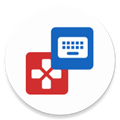

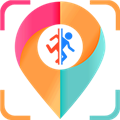










 V-Appstore官方版
V-Appstore官方版
 GooglePlay官方正版
GooglePlay官方正版
 webview
webview
 應用隱藏計算器
應用隱藏計算器
 百度網盤app
百度網盤app
 Uptodown應用商店
Uptodown應用商店
 OPPO瀏覽器
OPPO瀏覽器
 ES文件瀏覽器
ES文件瀏覽器
 MCT門禁卡
MCT門禁卡